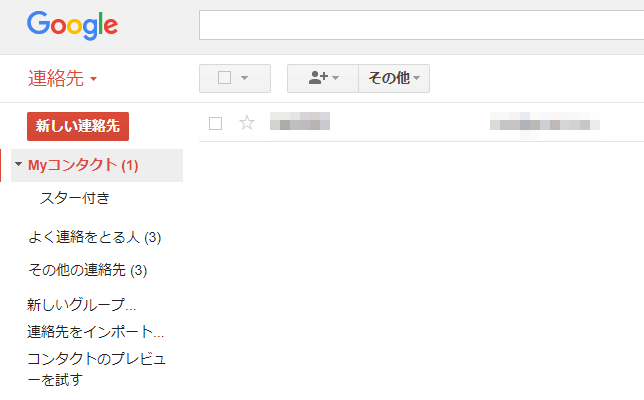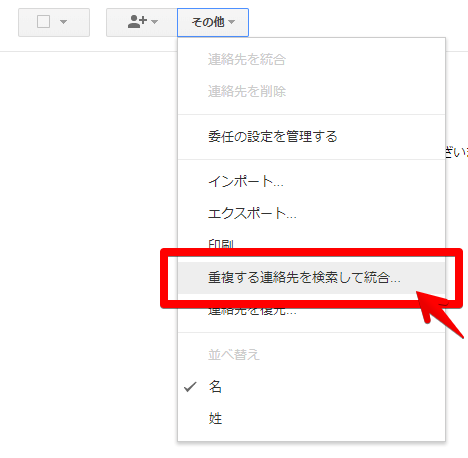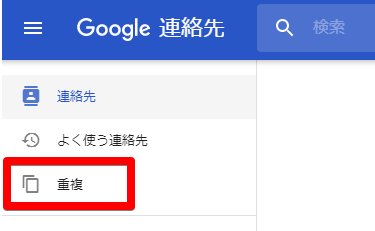【メモ】Gmailの連絡先に登録した名前が表示されないときの解決方法

こんにちは、玉子です!
Gmailに連絡先アドレスや名前を登録している場合、名前の途中まで入力したら「候補」が表示されますよね。先日、候補に表示されないアドレスがあり、どうしたものかと悩んでいたのですが、先ほど解決方法がわかったので共有します。
どうやらアドレスの重複登録が原因の模様
いろいろ調べていたら、問題となっている連絡先を含め「重複した連絡先」があることがわかりました。そこで、今回の目的とは違いますが、これらを統合しました。
結果、これが原因だったみたいで、問題となっていた連絡先が「候補」として挙がってきました!やったー!
作業手順は以下のとおり
2.連絡先を表示
「連絡先」を選択する。
ちなみに、環境によって表示されるページが違います
▼旧「連絡先」はこれ
▼新「連絡先」はこれ
3.重複を統合する
旧「連絡先」の場合
「その他」から「表示された重複アドレスを確認して統合」を選択。
統合対象の連絡先を選択して「統合」をクリック。